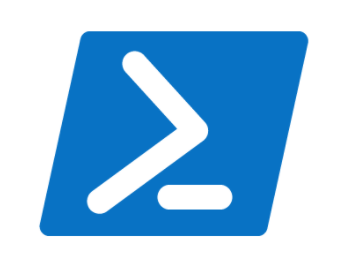
PowerShell入门指南(二)·挑战CMD和Bash的PowerShell
作为CMD/Bash的代替使用
如果你想把PowerShell当作原来的CMD命令行使用是完全可以的,甚至还有部分Bash的语法可以使用
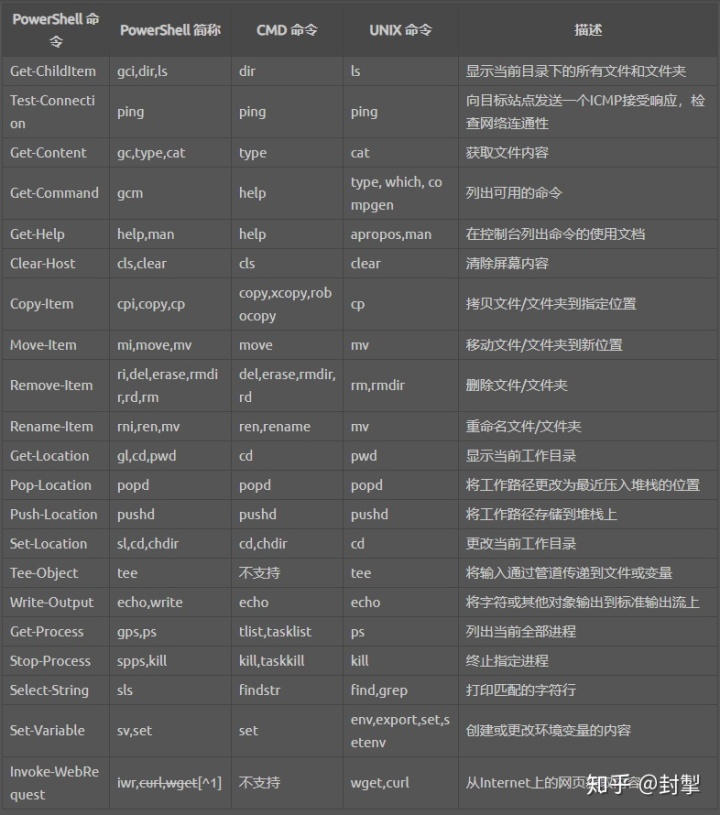
[^1]:curl和wget不在PowerShell Core中,因此不会干扰调用非Windows操作系统的同名组件。
功能键和快捷键
先来了解一下功能键和快捷键
- ALT+F7 清除命令的历史记录
- PgUp PgDn 显示当前会话的第一个命令和最后一个命令
- Enter 执行当前命令
- End 将光标移至当前命令的末尾
- Del 从右开始删除输入的命令字符
- Esc 清空当前命令行
- F2 自动补充历史命令至指定字符 (例如历史记录中存在Get-Process,按F2,提示"Enter char to copy up to",键入 S,自动补齐命令:Get-Proce)
- F4 删除命令行至光标右边指定字符处
- F7 对话框显示命令行历史记录
- F8 检索包含指定字符的命令行历史记录
- F9 根据命令行的历史记录编号选择命令,历史记录编号可以通过F7查看
- ←/→ 左右移动光标
- ↑/↓ 切换命令行的历史记录
- Home 光标移至命令行最左端
- Backspace 从右删除命令行字符
- Ctrl+C 取消正在执行的命令
- Ctrl+←/→ 在单词之间移动光标
- Ctrl+Home 删除光标最左端的所有字符
- Tab 自动补齐命令或者文件名
数值计算
我们可以把powershell当成一个计算器。象键入命令行那样输入数学表达式,回车,powershell会自动计算并把结果输出。常用的加减乘除模(+,-,*,/,%)运算和小括号表达式都支持。
PS C:/pstest> 1+2+3
6
PS C:/pstest> 0xABCD
43981
PS C:/pstest> 3.14*10*10
314
PS C:/pstest> 1+3-(2.4-5)*(7.899-4.444)
12.983PowerShell也能自动识别计算机容量单位,包括KB,MB,GB,TB,PB
PS C:/pstest> 1pb/1tb
1024
PS C:/pstest> 1tb/1gb
1024
PS C:/pstest> 1gb/1kb
1048576
PS C:/pstest> 1gb/20mb*10kb
524288假如一个网站的每天人均PV操作为5,页面大小为80Kb,主机提供商限制的总流量为10G,那平均每天的最大访客数为:
PS C:/pstest> 10GB/(80KB*5)/30
873.813333333333






 这篇博客介绍了PowerShell作为CMD和Bash的替代品,重点讲解了PowerShell的功能键和快捷键,如ALT+F7清除历史记录,F2自动补全命令,以及使用F8检索历史命令等。此外,还提到了PowerShell可以进行数值计算,支持各种运算符和单位转换。
这篇博客介绍了PowerShell作为CMD和Bash的替代品,重点讲解了PowerShell的功能键和快捷键,如ALT+F7清除历史记录,F2自动补全命令,以及使用F8检索历史命令等。此外,还提到了PowerShell可以进行数值计算,支持各种运算符和单位转换。














 665
665

 被折叠的 条评论
为什么被折叠?
被折叠的 条评论
为什么被折叠?








